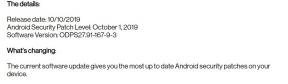Correzione: monitor HP che non rileva DisplayPort
Miscellanea / / July 31, 2022
DisplayPort è un formato di connessione al computer disponibile nei PC per il collegamento di monitor o qualsiasi display compatibile al sistema. Fornisce video di alta qualità su questa singola connessione e puoi usarlo per collegare più monitor al tuo computer. Quindi, per le persone che lavorano molto sui loro computer e richiedono diversi monitor, DisplayPort funziona correttamente è una necessità.
Ma questo non è sempre soddisfatto. Alcuni utenti di HP Monitor hanno recentemente segnalato di riscontrare problemi durante l'utilizzo di DisplayPort per collegare il monitor al PC. Per loro, il loro PC non rileva nemmeno la connessione DisplayPort. Potrebbero esserci diverse cause dietro questo e qui in questo articolo discuteremo di tutte quelle comuni. Se stai lottando per collegare il tuo monitor HP al tuo PC tramite DsiaplayPort, questo articolo ti aiuterà. Quindi, senza ulteriori indugi, entriamo nel merito.

Contenuto della pagina
-
Come riparare il monitor HP che non rileva DisplayPort?
- Verifica la connessione:
- Aggiorna i driver grafici:
- Prova il cavo:
- Testare la porta:
- Contatta il supporto:
Come riparare il monitor HP che non rileva DisplayPort?
Questo problema è più comune quando si verifica un difetto hardware o di connessione. Quindi la maggior parte delle nostre soluzioni qui si basano su questa possibilità.
Verifica la connessione:
Innanzitutto, prima di provare qualsiasi altra cosa, devi controllare la tua connessione. Prova a rimuovere il cavo da entrambe le estremità e reinserirlo. Provalo più volte e vedi se vedi qualche cambiamento. Se questa pratica non ottiene alcun risultato, provare la prossima soluzione menzionata qui.
Aggiorna i driver grafici:
I problemi con le nuove configurazioni del monitor sono spesso legati ai driver grafici. Se i tuoi driver grafici sono obsoleti o difettosi, il tuo PC avrà difficoltà a configurare una nuova connessione al monitor. Per risolvere questo problema, è necessario aggiornare i driver grafici.
Annunci
Esistono tre modi per aggiornare o installare i driver di grafica su un computer Windows. Innanzitutto, puoi visitare il sito Web del produttore del tuo computer e nella loro pagina di supporto o download troverai il file di installazione per i driver grafici. Devi scaricare il file di installazione da quel sito e installare i driver sul tuo computer come qualsiasi altro programma.
In secondo luogo, puoi lasciare che Windows cerchi i driver e li installi automaticamente sul tuo computer.
- Premi il tasto Windows + X e quindi scegli Gestione dispositivi dall'elenco di opzioni.
- Fare doppio clic su Schede video e quindi fare clic con il pulsante destro del mouse sulla scheda video predefinita.
- Seleziona Aggiorna driver.
- Quindi segui le istruzioni sullo schermo per consentire al tuo computer di eseguire la scansione di Internet per i driver più recenti.
- Se trova nuovi driver, Windows li installerà automaticamente sul tuo computer.
L'ultimo metodo per aggiornare i driver consiste nell'utilizzare uno strumento di utilità del driver di terze parti. Diversi strumenti possono scansionare il tuo computer per eventuali driver mancanti o obsoleti. Se il driver grafico sul tuo computer non è aggiornato, verrà visualizzato in uno di questi strumenti. Quindi è necessario fare clic su un pulsante e gli ultimi driver verranno installati sul computer. Questi strumenti di utilità del driver fanno pagare un po' per il loro servizio, ma ne vale la pena poiché devi preoccuparti di nuovo di eventuali driver sul tuo computer.
Prova la soluzione successiva se ciò non risolve il problema con DisplayPort.
Annunci
Prova il cavo:
Il cavo DisplayPort che utilizzi per la connessione potrebbe essere difettoso. È prontamente disponibile in molti negozi al dettaglio in giro. Quindi visita il negozio più vicino che vende articoli elettronici e dovresti trovare un altro cavo DsiaplyPort lì. Utilizzare quel nuovo cavo per collegare il monitor HP al PC e verificare se il problema persiste. Se è stato risolto, il problema riguardava il cavo stesso e ora puoi utilizzare quello nuovo. Ma se il problema persiste, prova la soluzione successiva.
Testare la porta:
In precedenza, hai cambiato il cavo per la connessione. Ora contatta uno dei tuoi amici che ha un monitor simile e porta il suo monitor nella tua configurazione. Ora collega il monitor del tuo amico al PC e controlla se funziona bene o meno. Se funziona bene, il problema riguarda la tua TV stessa e devi farlo riparare dal centro di assistenza HP più vicino. Tuttavia, se anche il monitor del tuo amico non viene visualizzato, dovresti considerare il fatto che il problema potrebbe essere correlato alla porta DisplayPort sul tuo PC o alla porta sul monitor stesso.
Contatta il supporto:
Se il test della porta ha mostrato segni di possibili danni, è necessario portare il monitor al centro di assistenza HP più vicino e informarlo del problema con DisplayPort. Dovrebbero aiutarti con la soluzione ottimale.
Annunci
E se esiste la possibilità che il problema sia dovuto alla porta del tuo PC, devi portare il tuo PC a un esperto di hardware. Quella persona dovrebbe essere in grado di risolvere il tuo problema.
Quindi si tratta di risolvere il problema di HP Monitor Not Detecting DisplayPort. Quindi si tratta di risolvere il problema di HP Monitor Not Detecting DisplayPort. Se hai domande o domande su questo articolo, commenta di seguito e ti risponderemo. Inoltre, dai un'occhiata ai nostri altri articoli su Suggerimenti e trucchi per iPhone,Suggerimenti e trucchi per Android, Suggerimenti e trucchi per PCe molto altro per informazioni più utili.